
时间:2021-06-17 02:13:55 来源:www.win10xitong.com 作者:win10
大家在用win10系统的过程中,各位难免会遇到win10桌面程序打不开的问题,要是你的电脑知识不够丰富,那面对win10桌面程序打不开的问题就不知道怎么办了。那我们应当如何面对这个win10桌面程序打不开问题呢?我们其实只需要这样操作:1.鼠标左键单击开始按钮,所示2.进入开始菜单,输入Powershell,搜索到Powershell程序,所示就这个问题很简单的解决了。如果你想要知道如何具体处理话,那就和小编一起来看看下面的详尽处理办法。
推荐系统下载:win10专业版
具体方法:
1.用鼠标左键单击开始按钮,如下图所示
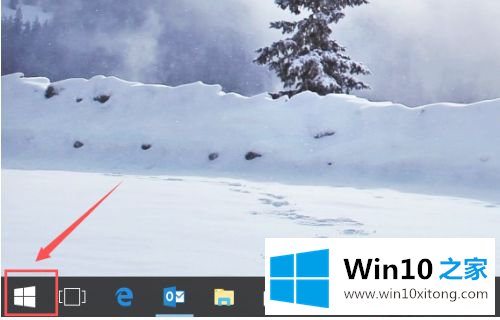
2.进入开始菜单,进入Powershell,搜索Powershell程序,如下图所示
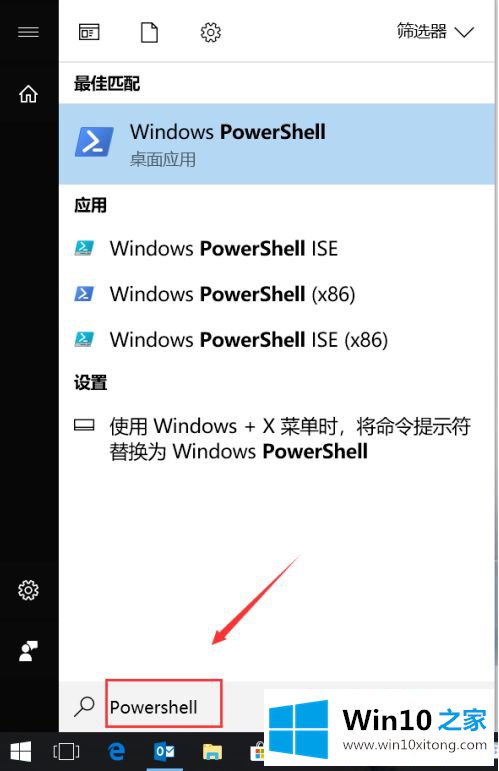
3.右键单击Powershell桌面程序,选择以管理员身份运行,如下图所示
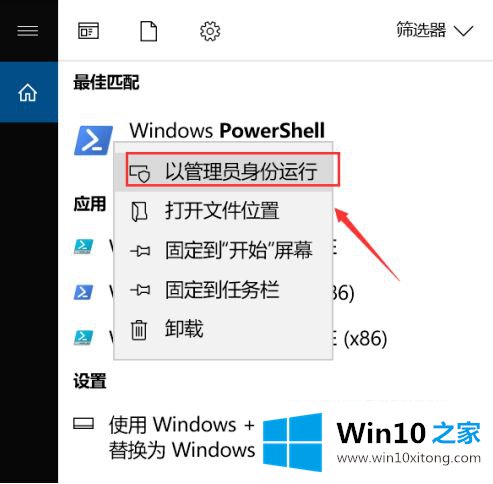
4.无法打开应用程序:
输入Powershell界面输入
get-appx package-所有用户| foreach { add-appx package-disabledevelopment mode-register ' $($ _)。install location)\ appxmanifest . XML ' },如下图所示
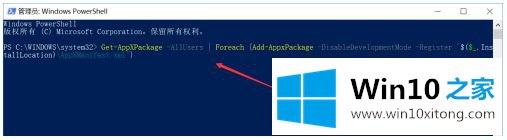
5.系统开始重新部署和修复,等待完成,如下图所示
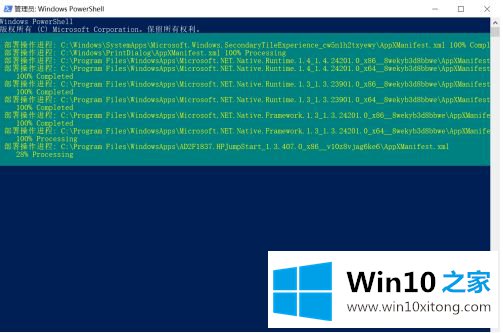
6.然后开始菜单选择设置,如下图所示
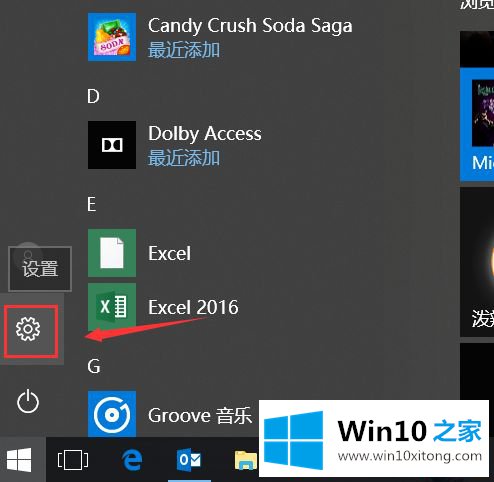
7.输入设置后,单击更新和安全,如下图所示
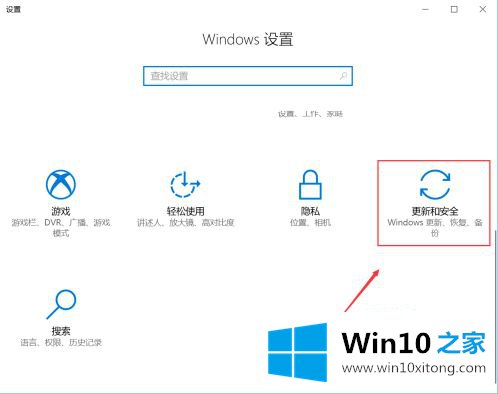
8.我们可以通过单击查找更新将系统更新到最新版本,如下图所示
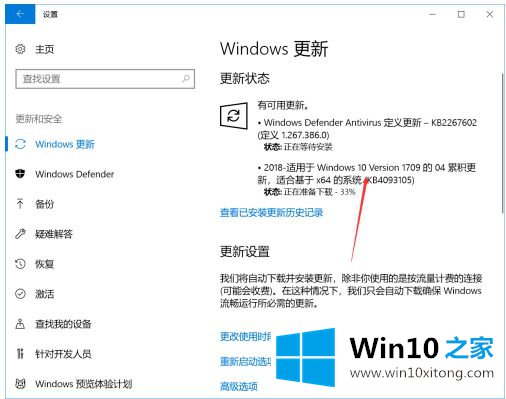
以上是win10桌面软件打不开的修复方法。遇到同样问题的用户可以参考本文介绍的步骤进行修复,希望对大家有所帮助。
解决win10桌面程序打不开的问题就是这么简单,参照以上的内容就可以了,希望这篇文章对你有所帮助,谢谢大家对本站的支持。